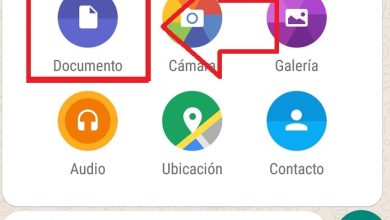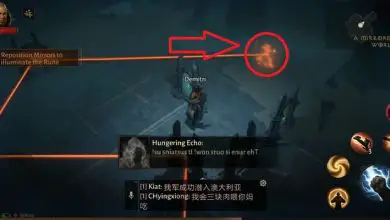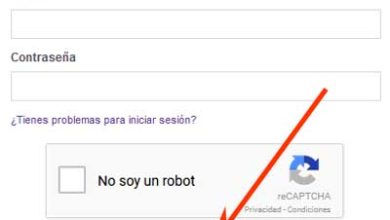Come correggere l’errore «nessun dispositivo di uscita audio installato»

Come correggere l’errore «Nessun dispositivo di uscita audio installato»?
In alcune occasioni il sistema operativo non riesce a identificare il dispositivo audio che abbiamo collegato e, per questo motivo, viene emesso un messaggio di errore in modo da poter procedere a trovare una soluzione fattibile.
Che cos’è un dispositivo audio?
Un dispositivo audio è un componente essenziale per l’uscita audio del computer. La scheda audio spesso funziona come un dispositivo audio e consente al computer di riprodurre l’audio.
Perché ricevo il messaggio «Nessun dispositivo di uscita audio installato»?
Se ricevi questo errore sul tuo computer, è probabile che il dispositivo audio sia disabilitato. In questo caso, è una buona idea controllare lo stato del driver audio per confermare se l’attivazione deve essere effettivamente eseguita.
Inoltre, il dispositivo potrebbe non funzionare correttamente. Questo errore di solito appare anche quando il computer richiede alcuni requisiti aggiuntivi per produrre l’output audio (un driver della scheda audio) o quando la configurazione del suono presenta qualche problema relativo a una cattiva connessione o un guasto hardware.
Soluzione all’errore «Nessun dispositivo di uscita audio installato» in Windows 10
Si consiglia di utilizzare la modalità di risoluzione dei problemi automatica per Windows; in questo modo potresti trovare l’errore e correggere l’errore automaticamente. Nell’area di notifica della barra delle applicazioni vedrai l’icona » Altoparlanti», fai clic destro su di essa e quindi sull’opzione «Risolvi problemi audio».
Successivamente, seleziona il dispositivo e il pulsante «Avanti» per eseguire la riparazione. Se il sistema operativo fornisce un’azione consigliata, è necessario selezionare l’opzione » Applica questa correzione». Successivamente, controlla se il problema può essere corretto con lo strumento.
Controlla il driver audio
Se sai cosa sono i driver e come funzionano, capirai sicuramente la loro importanza per il funzionamento di un dispositivo. Per questo motivo, la mancanza di un driver audio adatto può impedirne il rilevamento.
Se l’errore persiste, controllare lo stato del dispositivo poiché un driver audio obsoleto può causare errori di sistema. Per fare ciò, vai al menu di avvio e digita «Gestione dispositivi». Lì, seleziona l’opzione » Controller audio, video e giochi».
Successivamente, scegli il dispositivo audio e seleziona «Aggiorna driver». Fare clic su «Cerca automaticamente il software del driver aggiornato». In questo modo il sistema si occuperà della ricerca e dell’installazione del driver se disponibile in Windows 10.
Puoi anche consultare la nostra guida per aggiornare i driver del tuo PC, così da avere tutti i driver perfettamente funzionanti, compreso quello audio.
Reinstallare il driver esistente
Se il sistema non trova un driver disponibile, fare clic con il pulsante destro del mouse sul dispositivo audio e scegliere l’opzione «Disinstalla». Si aprirà una finestra per selezionare » Rimuovi il software del driver per questo dispositivo» e quindi fare clic su «Disinstalla».
Prova del suono
Con il sound test saprai se il problema audio può essere corretto. Fare clic con il pulsante destro del mouse sull’icona «Altoparlanti» e selezionare l’opzione » Dispositivi di riproduzione «. Se il tuo dispositivo audio (altoparlanti) non viene visualizzato, ricollegali e cerca la scheda «Suoni». Scegli uno degli ‘Eventi di sistema’ e premi il pulsante ‘ Test’.
Se il sistema non rileva il dispositivo audio o il messaggio di errore persiste, controllare le impostazioni del dispositivo di riproduzione.
Controlla le impostazioni del dispositivo di riproduzione
Sull’icona » Altoparlanti», fai clic con il pulsante destro del mouse e seleziona «Dispositivi di riproduzione». Quindi controlla che il dispositivo audio sia nell’elenco. In tal caso, fai clic con il pulsante destro del mouse su di esso e seleziona l’opzione «Imposta come dispositivo predefinito». Quindi controlla se l’audio funziona correttamente.
Infine, se il problema dell’uscita audio persiste, si consiglia di ripristinare il sistema in modo che l’apparecchiatura torni allo stato precedente quando il suono non era ancora difettoso .
È molto probabile che per completare l’azione e ripristinare il sistema a uno stato precedente, sia necessario attivare l’ambiente di ripristino di Windows 10. Eseguendo questa azione puoi portare il tuo computer a uno stato precedente, in cui l’audio funzionava correttamente.